文章详情页
win11系统网络重置后上网的方法
浏览:59日期:2023-01-24 16:34:38
很多朋友在将win11系统的网络重置后,发现无法正常上网了,因此想要知道网络重置后如何正常上网,这可能是因为我们网络重置导致网卡驱动出现了问题,下面就一起来看一下解决方法吧。
win11系统网络重置后怎么上网方法一:
1、按下键盘上的“win+x”再按下“A”键打开“windows powershell”
2、在其中输入“netsh wlan show all>wlan.txt”,回车确定,再输入“wlan.txt”回车确定。

3、然后我们可以打开文本文件,在其中查看是否有显示驱动程序,如果没有的话需要重装驱动。
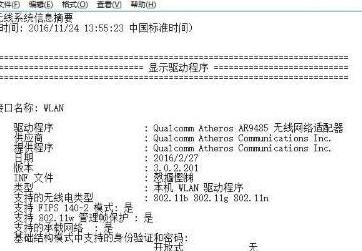
方法二:
1、如果在重装驱动后依旧无法联网,那可能是我们的网络相关文件遭到了破坏,那就只能重装系统了。
2、小编建议直接在本站下载安装win11系统。【Windows11预览版下载】
3、因为本站提供的系统是经过长时间测试并稳定运行的,可以有效避免出现无法上网的情况出现。
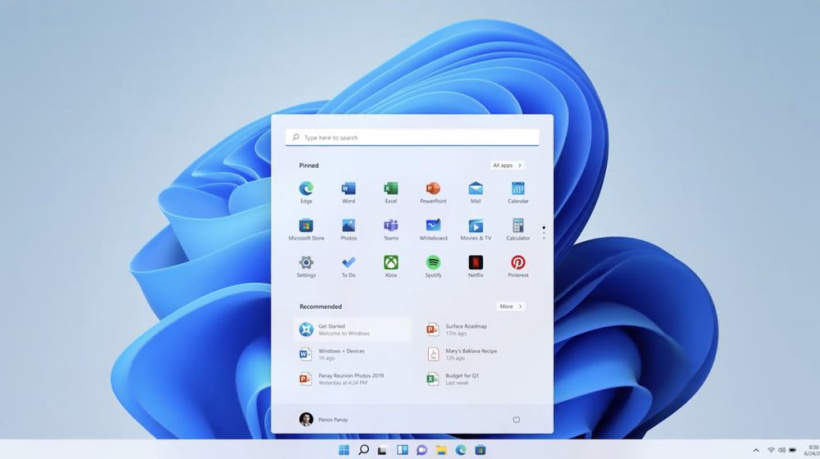
相关文章:win11常见问题汇总 | win11控制面板打开方法 | win11安装教程
以上就是win11系统网络重置后上网的方法介绍了,另外重置网络可能会造成问题,建议大家轻易不要重置网络。想知道更多相关教程还可以收藏好吧啦网。
以上就是win11系统网络重置后上网的方法的全部内容,望能这篇win11系统网络重置后上网的方法可以帮助您解决问题,能够解决大家的实际问题是好吧啦网一直努力的方向和目标。
相关文章:
排行榜

 网公网安备
网公网安备